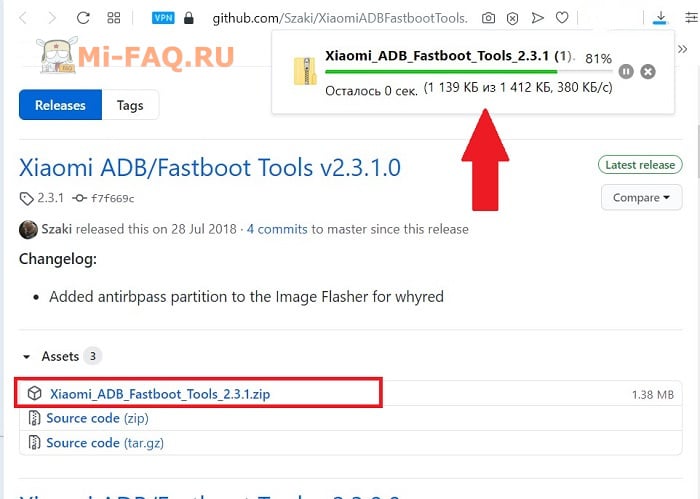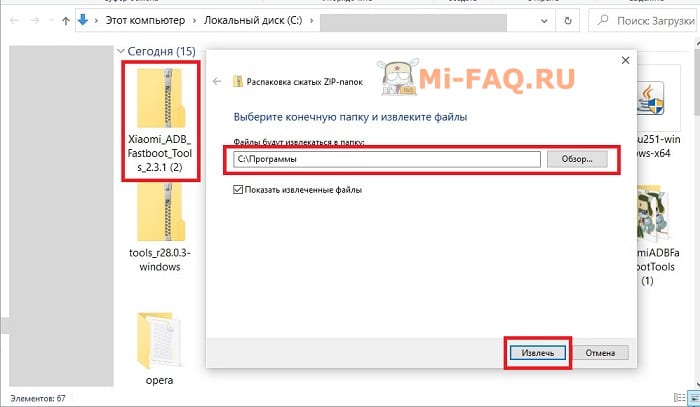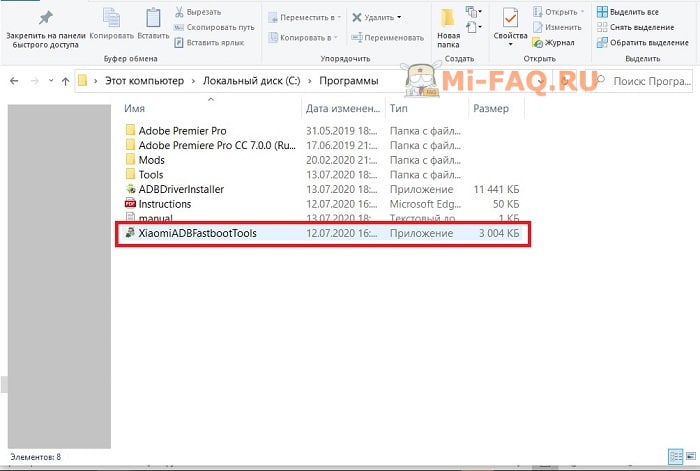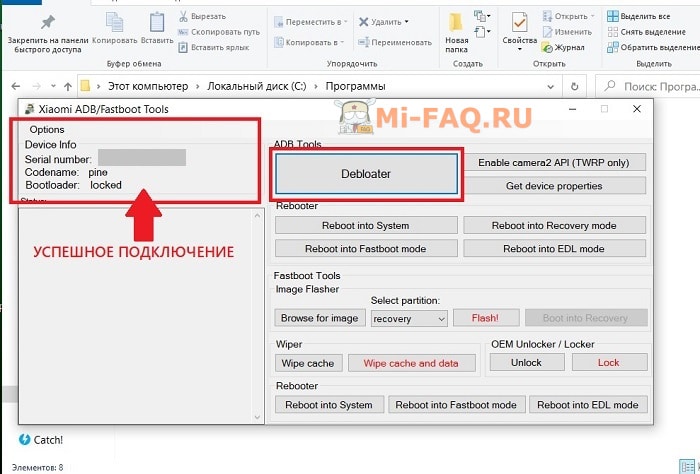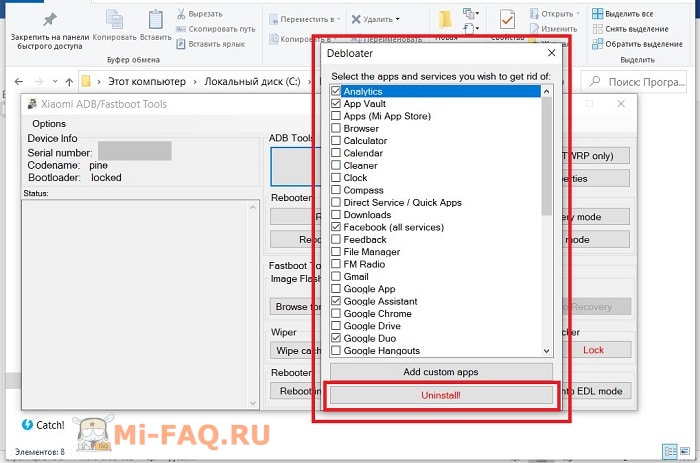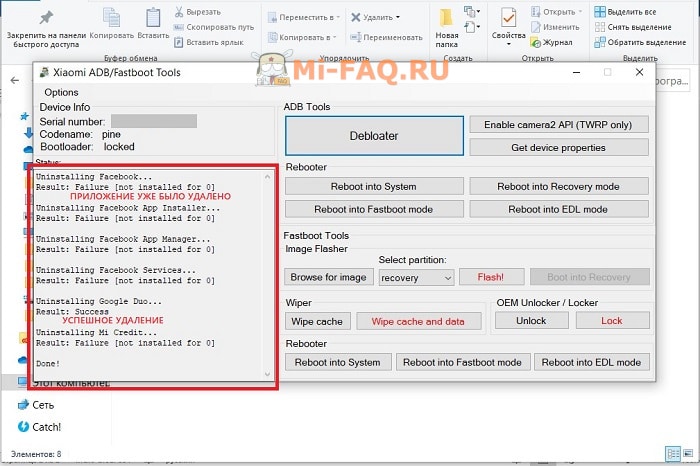В любом смартфоне на платформе Android (включая Xiaomi, Redmi, POCO) можно активировать специальный режим управления, известный как ADB. В этом режиме можно устанавливать приложения и прошивки (в том числе через Fastboot), проверять систему на ошибки, тестировать работу приложений и выполнять другие действия с телефоном, используя компьютер.
ADB (аббревиатура от Android Debug Bridge) — это инструмент отладки, который позволяет получить доступ к консоли Андроид с компьютера. Для управления смартфоном и установленными приложениями при помощи этого интерфейса потребуется только драйвер ADB, все команды можно вписывать в терминал той же Windows или macOS.
Если вам нужно подключить Android-смартфон Xiaomi к компьютеру, без правильных драйверов Android Debug Bridge вы не сможете управлять им, разве только перекидывать файлы.
Ниже вы можете найти драйверы Xiaomi ADB для Windows XP, Vista, 7, 8, 10, 11, руководство по их установке и подключению телефона к ПК.
Содержание
- Как скачать драйверы ADB
- Установка ADB на Windows
- Удаление приложений через ADB
- Xiaomi ADB не видит телефон
- Коротко о главном
Как скачать драйверы ADB
В интернете много сайтов с предложениями скачать ADB драйверы. Но использовать для этого неизвестные ресурсы не рекомендуется: вместо установочных файлов можно скачать вредоносное ПО.
Я рекомендую качать универсальные драйверы ADB с форума 4PDA, либо использовать популярный универсальный автоматический установщик, известный как 15 seconds ADB Installer.
Где скачать драйверы ADB и Fastboot:
- 4PDA — загружайте последнюю версию файла «Platform-tools (adb & fastboot)» из шапки темы. На момент написания статьи это номер r31.0.3. Там же есть отдельная версия для Windows XP.
- 15 seconds ADB Installer — совместим со всеми версиями Windows, начиная с Windows XP до Windows 11 (x32 или x64 бит). Последняя версия на сегодня имеет номер 1.5.6.
С установкой на Windows 7, 8, 10 и 11 проблем не возникнет: установочные файлы по ссылкам выше рассчитаны на данные операционные системы.
Для Linux и macOS есть свои версии драйверов для прошивки Xiaomi и телефонов на Андроид, но в этих системах ADB обычно устанавливается автоматически при подключении смартфона. Такая же ситуация с Windows 10 и 11, но тут возможны глюки… лучше установить драйвер вручную, если планируются серьёзные действия с телефоном.
Установка ADB на Windows
Установка обычного пакета с 4PDA происходит по стандартному сценарию при помощи графического мастера установки операционной системы – достаточно следовать его указаниям.
Интереснее рассмотреть вариант с использованием пакета 15 seconds ADB Installer, поскольку здесь установщик достаточно необычный.
Как установить Xiaomi USB Driver:
- Загрузите последнюю версию драйверов с сайта 15 seconds ADB Installer (ссылка чуть выше) и распакуйте содержимое файла ZIP.
- Запустите распакованный файл с расширением EXE от имени администратора, кликнув правой кнопкой мыши по имени файла.
- Появится окно консоли, где вас спросят точно ли вы хотите «Install ADB and Fastboot». Нажмите английскую клавишу Y, затем Enter.
- На следующем этапе нужно сделать то же самое.
- Далее нужно установить драйвер ADB для устройства (снова Y и Enter).
- Откроется графический мастер установки драйверов, в котором нужно нажать «Далее».
- Затем следует подтвердить действие кнопкой «Установить».
- После этого можно завершить установку кнопкой «Готово».
Драйвер ADB установлен, но для его применения нужно перезагрузить компьютер. После рестарта ПК можно начинать работу с интерфейсом ADB.
Универсальный драйвер с 4PDA устанавливается только при помощи графического инсталлятора – консоль не используется.
Для нормального использования АДБ-драйвера нужно установить пакет Oracle Java. Он же требуется при работе с приложением Xiaomi ADB Fastboot Tools (скачать пакет можно по ссылке).
Удаление приложений через ADB
Поле установки драйверы можно приступать к настройке MIUI и удалению системных приложений по ADB. Этот процесс делится на несколько этапов. Сначала нужно подготовить смартфон и установить на ПК программу ADB AppControl, которая отвечает за управление установленными программами (в том числе за их удаление).
Как удалить приложение через ADB:
- Скачайте приложение ADB AppControl с 4PDA и распакуйте содержимое архива в какой-нибудь каталог (желательно без русских букв в названии).
- Перейдите в этот каталог, щёлкните правой кнопкой мыши по файлу ADBAppControl.exe, выберите «Запуск от имени администратора».
- Подключите смартфон к ПК при помощи кабеля USB. Когда программа определит телефон, в главном окне появится статус «Ожидание».
- На смартфоне нужно разрешить отладку путём нажатия ОК в появившемся окне.
- Утилита предложит установить ACBridge на смартфон. Соглашаемся при помощи кнопки «Да». ACBridge — это утилита для получения иконок и полных имён приложений, она нужна.
- В программе появится список установленных приложений. Отметьте нужное, в строке сбоку выберите «Удалить» и щёлкните «Удалить».
- Появится сообщение об успешном завершении задачи, кликните ОК.
Удаление программ через ADB поможет избавиться даже от системных приложений MIUI и Android, предустановленных разработчиками. Но в этом случае нужно быть предельно осторожным и понимать, какие системные приложения можно удалить, а какие трогать не нужно. В противном случае вместо нормально работающего смартфона можно получить кирпич или бутлуп.
Этот способ управления телефоном и установленными приложениями самый простой, поэтому более подходит для новичков. Продвинутые пользователи и специалисты сервисных центров предпочитают использовать терминал и команды. Но для неподготовленного человека это достаточно сложно, расскажу о них в следующей статье про команды ADB.
Xiaomi ADB не видит телефон
Иногда бывает так, что ADB не видит подключённый телефон Xiaomi, Redmi или POCO, выдавая сообщение вроде «Xiaomi ADB no device found». Определить причину с ходу часто невозможно, поэтому приходится перебирать варианты в надежде, что они сработают.
Почему ADB не видит телефон:
- Используется неправильный драйвер ADB. Первым делом нужно проверить, какую версию вы скачали. Возможно, она предназначена для конкретного устройства. Например, есть отдельные драйверы для Redmi Note 7, Redmi 4x, Redmi 7A и т. д. Необходимо установить универсальный драйвер ADB, ссылки на который приведены в начале этой статьи (для Mi A1, A2, A3 он тоже подходит).
- Не хватает системных файлов. Иногда в операционной системе Windows не хватает файлов, необходимых для подключения смартфона по ADB (часто случается после действий вирусов). Необходимо восстановить системные файлы. Для этого нужно открыть командную строку от имени администратора, ввести в консоли sfc /scannow и нажать Enter. По завершении процесса перезагрузите компьютер.
- Повреждённый кабель USB. Если шнур, через который подключён смартфон, перебит, то ADB может не видеть телефон. Найдите другой кабель и попробуйте подключить смартфон с его помощью.
- Физическое повреждение порта USB. Если замена кабеля не помогла, возможно неисправен порт USB, через который осуществляется подключение. Попробуйте использовать другой разъём.
Коротко о главном
Подведу итоги:
- ADB Interface позволяет управлять смартфоном при помощи компьютера, в том числе удалять предустановленные системные приложения MIUI или Андроид.
- Поддерживается работа на всех настольных операционных системах: от Windows XP до Windows 11, Linux и macOS.
- Для работы со смартфоном Сяоми, Редми или ПОКО необходимо установить универсальный ADB-драйвер и пакет Oracle Java.
- Новичкам лучше всего использовать приложение ADB AppControl, которое отличается интуитивно понятным интерфейсом на русском языке и простотой использования.
- ADB может применяться для разблокировки смартфона, прошивки Xiaomi через Fastboot и установки прав суперпользователя.
Xiaomi ADB Fastboot Tools – особенности функционирования, доступные опции
Смартфоны Xiaomi пользуются большой популярностью в мире. Их выбирают благодаря доступной стоимости, широкому функционалу. Также производителем предусмотрен ряд приложений, которые установлены на устройствах по умолчанию. Опыт огромного количества пользователей показывает, что далеко не все из этих программ необходимы на практике. Кроме этого ПО занимает системные ресурсы, создавая на ОЗУ дополнительную нагрузку. Удалить его стандартными средствами невозможно. Для многих владельцев гаджетов Xiaomi это становится настоящей проблемой. Оптимальным решением является применение дополнительного программного приложения – утилиты Xiaomi ADB Fastboot Tools. Ее использование не вызовет абсолютно никаких сложностей. Для достижения поставленной задачи потребуется выполнить несколько простых шагов.
Подключение смартфона
После того, как Xiaomi ADB Fastboot Tools запущена на компьютере, подключите смартфон и, дождавшись его обнаружения, нажмите кнопку «Debloater».
В случае если телефон не определяется попробуйте установить драйвера, ссылки ниже закрепил.
Для подключения гаджета необходимо использовать оригинальный кабель. Также потребуется выбрать режим подключения через USB в разделе настроек.
Использование
После того, как действия были выполнены, в окне программы появится список служб и приложений, которые установлены на вашем смартфоне. Здесь будут представлены даже те, которые не отображаются в телефоне.
Для того, чтобы удалить программы, установите напротив них галочки и нажмите кнопку «Uninstall». Помните, что удалять нужно только те приложения, которые не нужны. Если не знаете назначение ПО, лучше не спешите. Уточните информацию и только после этого приступайте к очистке. Для подтверждения операции, дождавшись завершения процесса в окне «Status», выполните перезагрузку устройства.
Особенности утилиты
Преимуществом ADB Fastboot Tools является то, что в ней предусмотрена поддержка всех моделей, представленных Xiaomi. Программа распространяется бесплатно, что делает ее доступной каждому. Работа с удобным, интуитивно понятным интерфейсом не вызовет проблем. Также пользователям не придется задумываться по поводу поддерживаемой операционной системы. Утилита функционирует на всех ОС, начиная от Windows XP.
Дополнительные функции
Утилита помимо своей основной функции предоставляет возможность прошить устройство. Пользователи могут воспользоваться опцией обновления девайса. Легкость и высокая скорость осуществления процедуры устроит каждого. Часто требуется «замораживание» некоторых сервисов и процессов смартфона. Благодаря опциям Xiaomi ADB Fastboot Tools все эти задачи и ряд других будут выполнены быстро и эффективно.
Опытные пользователи любят настраивать смартфоны по своему усмотрению. В этом помогают специальные утилиты. Одна из таких программ — Xiaomi ADB Fastboot Tools. Это инструмент, позволяющий удалить ненужные системные приложения, очистить кэш, сбросить устройство до заводских настроек, заблокировать загрузчик и т. д. Сегодня мы подробно поговорим о данной утилите: выясним, как ее установить на компьютеры Windows, Linux, Mac и как правильно пользоваться.
ADB Fastboot Tools представляет собой служебное приложение с расширенными возможностями. Функционал больше всего оценят владельцы телефонов с активным бутлоадером и рут-правами. Если же у вас отсутствует root, а загрузчик заблокирован – возможности программы будут довольно ограничены.
При подключении смартфона утилита выдает подробную информацию о модели: серийный номер, кодовое имя и состояние бутлоадера.
Обратите внимание, что Xiaomi ABD/Fastboot Tools – это программа исключительно для опытных пользователей. Все действия в ней вы проводите на свой страх и риск. Убедитесь, что обладаете необходимыми навыками и знаниями.
Функции и особенности
Программа в основном используется для удаления системных приложений на Android. Но есть и другие функции:
- Перевод смартфона в режим Fastboot, Recovery или EDL.
- Очистка кэша или полное удаление данных (сброс до заводских настроек).
- Блокировка/разблокировка загрузчика – только для моделей из серии Android One.
- Включение Google камеры (с использованием TWRP Recovery).
- Прошивка через Фастбут.
Где скачать программу
Официального сайта с Xiaomi ADB Fastboot Tools нет. Но программу можно без проблем загрузить по ссылкам ниже с репозитория Github. Есть как утилита только для Windows, так и универсальная версия java, которая рассчитана на операционные системы Windows, Linux и Mac.
Файл с расширением .jar обладает расширенным функционалом и чаще обновляется. Но если вы не знакомы с программным обеспечением java – рекомендуем скачать стандартную версию, которая подойдет для Windows 10 и более ранних сборок.
Последние сборки Xiaomi ADB/Fastboot Tools идут только в JAVA приложении, то есть с расширением .jar. Для включения утилиты нужно установить дополнительный компонент Oracle Java отсюда.
Установка программы на Windows 10
Нижеописанная инструкция подойдет, если вы скачивали Windows-версию (не java!).
- Открываем Проводник и находим скачанный архив. Распаковываем его – желательно, на системный диск.
- Находим распакованный файл с расширением .exe и запускаем его. Утилита откроется сразу, установка не требуется. Теперь можно приступать непосредственно к использованию программы.
Рассмотрим правильное подключение смартфона и основные взаимодействия с утилитой. Инструкции представлены в ознакомительных целях, редакция не несет ответственности за ваши действия.
Проверка работоспособности adb и fastboot
Для начала нужно убедиться, что программа распознает подключенное мобильное устройство. Соединяем телефон с компьютером по USB-проводу и запускаем утилиту. Не забываем, что перед этим необходимо включить отладку по ЮСБ.
В программе кликаем по большой кнопке «Debloater». Начнется распознавание подключенного смартфона. Если синхронизация успешная, появится информация о модели. Надпись «No device found» сообщает об отсутствии необходимых драйверов. Установите универсальные драйвера adb и fastboot, и повторите попытку.
Еще сопряжение можно проверить, перезагрузив смартфон через вкладку «Reboot into system» (в пунктах «ADB Tools» и «Fastboot Tools»). Если телефон откликнулся на команду и перезагрузился, значит, подключение установлено.
Удаление системных приложений
Пользователи чаще всего используют утилиту, чтобы удалить ненужные предустановленные приложения. У нас есть подробная статья, в которой мы поэтапно рассказывали о процедуре, а также о том, какие приложения можно удалять на MIUI 10 и MIUI 11 без вреда для операционной системы. Этот перечень будет актуален и для Миюай 12. Здесь вкратце опишем весь процесс:
- Активируем режим для разработчиков и включаем отладку по USB.
- Ставим на компьютер все необходимые драйвера.
- С помощью кабеля подключаем смартфон к компьютеру.
- На телефоне в режиме работы ЮСБ выставляем «Передача файлов».
- В ADB Fastboot Tools кликаем «Debloater», а в смартфоне разрешаем отладку по USB (тапаем «ОК» в появившемся окне).
- Опять нажимаем «Debloater». Появляется список программ, которые можно удалить. Выставляем галочки напротив названий, и жмем «Uninstall».
- Если удаление прошло успешно, в левой стороне экрана появится список операций, а внизу «Done».
- Отключаем мобильное устройство от ПК и перезагружаем.
Теперь вы знаете, как быстро и легко удалить системные приложения и игры на телефоне Xiaomi.
Дополнительные функции
С помощью Xiaomi ADB/Fastboot Tools вы можете:
- Перевести смартфон в режим расширенной перезагрузки: Fastboot, Recovery или EDL, кликнув по соответствующим вкладкам.
- На устройствах с разблокированным загрузчиком есть возможность включить Camera2 API.
- Прошить конкретный раздел или весь телефон через Фастбут.
- Владельцы смартфонов из линейки Android One могут разблокировать/заблокировать загрузчик, используя данную программу.
- Выполнить очистку кэша или удаление всех параметров и данных со смартфона.
Частые проблемы
- Ошибка «Cannot find Adb/Fastboot Xiaomi» возникает, если на компьютере не хватает драйверов. В видео «Универсальные драйвера на Xiaomi для подключения к ПК» мы рассказывали, как установить drivers на Windows. После данной процедуры приложения без проблем будут распознавать подключенный девайс.
- Программа не видит телефон, хотя драйвера стоят. Здесь может быть несколько причин: отладка по USB отключена, либо в типе подключения просто указана зарядка, а не передача файлов. Еще влияет версия утилиты: возможно, ее нужно обновить, как и программное обеспечение на телефоне. Если ничего не помогает, попробуйте воспользоваться java-версией.
- Приложение не удаляется. Проверьте, установлено ли оно на телефоне. Возможно, вы удаляли его ранее. Если ADB Fastboot Tools виснет на этапе удаления, просто закройте программу, отсоедините телефон и через некоторое время повторите попытку. Зависания часто случаются на Global ROM.
Видео-инструкция
Ответы на популярные вопросы
Что можно удалять из списка приложений в Xiaomi ADB Fastboot Tools?
Любое приложение теоретически можно удалить без вреда для телефона. Как вы могли заметить, в перечне нет важных сервисов, таких как Безопасность, Контакты, Звонки. Но пользователи отмечают, что удаление некоторых приложений, указанных в программе, все равно вызывает сбои в смартфоне. Более подробная информация есть в видео-инструкции.
Как восстановить системное приложение?
Большинство системных приложений есть в Google Play, например, Гугл Карты или Календарь. Загрузите их оттуда и установите стандартным способом. Либо сбросьте девайс до заводских настроек.
Чем отличаются отключенные программы от удаленных?
Отключенные программы продолжают потреблять оперативную память и занимать место на смартфоне. Также система может их включить без вашего ведома.
Мы рассмотрели скачивание, установку и основной функционал утилиты Xiaomi ADB Fastboot Tools. Как видим, этот инструмент точно понравится и пригодится опытному пользователю. Если у вас остались вопросы – обращайтесь за помощью в комментарии.
This repository has been archived by the owner on Apr 17, 2020. It is now read-only.
Xiaomi ADB/Fastboot Tools v2.3.1.0
Changelog:
- Added antirbpass partition to the Image Flasher for whyred
Xiaomi ADB/Fastboot Tools v2.3.0.0
Changelog:
- Added the option to disable the Camera2 API
- The button will switch between enable/disable each time it’s clicked
Xiaomi ADB/Fastboot Tools v2.2.4.0
Changelog:
- Added custom apps now appear in the list in the Debloater
Xiaomi ADB/Fastboot Tools v2.2.3.0
Changelog:
- Fixed a ROM detection bug on the Mi 6
- Organised files in the source code
Xiaomi ADB/Fastboot Tools v2.2.2.0
Changelog:
- Made recovery the default partition in the Image Flasher
Xiaomi ADB/Fastboot Tools v2.2.1.0
Changelog:
- Added KLO Bugreport, msa, mab and MiuiDaemon to the Debloater
Xiaomi ADB/Fastboot Tools v2.2.0.0
Changelog:
- Compact Update
- Made the tools compact, the binary now comes with ADB and Fastboot fully incorporated
Xiaomi ADB/Fastboot Tools v2.1.3.0
Changelog:
- Added (MIUI) Analytics to the Debloater
Xiaomi ADB/Fastboot Tools v2.1.2.0
Changelog:
- The status display now updates when it successfully loads a device
Xiaomi ADB/Fastboot Tools v2.1.1.0
Changelog:
- Added the Google Assistant and Mi Roaming to the Debloater
Last Updated on December 7, 2021 by
For connecting your android device with a PC, having USB drivers is a must. USB drivers have a wide range of benefits, and that’s why users really want to go for them.
The USB drivers aren’t the same for all smartphones. But if we’re talking about Xiaomi smartphones, you’ll have heard about the ADB fastboot drivers. The ADB Fastboot drivers help to flash your Mi device, reboot it, let you screencast your mobile screen to PC, and much more.

The Xiaomi ADB Fastboot Driver is an all-in-one repairing and unlocking tool which every Mi user should have. Today we’ll be sharing a detailed guide on using this ADB driver on your phone alongside the download links for both Windows and Mac.
Contents
- What is Xiaomi ADB Fastboot Drivers
- Download Xiaomi ADB Fastboot Driver
- Download 15 Seconds ADB Driver And Installer
- Download Minimal ADB Driver And Installer
- How To Use Xiaomi ADB And Fastboot Driver
- Conclusion:
The Xiaomi Fastboot Driveris an essential tool or application for Xiaomi devices to connect with a PC. ADB stands for Android Debug Bridge. By the name, you can tell that this driver or application is a bridge between Xiaomi devices and PC/laptops.
Only a few Xiaomi devices come with these ADB drivers installed. Moreover, due to bugs and glitches, the ADB drivers don’t work properly on Mi devices, and you cannot use them with a PC.
Besides, if your Mi device has been flashed once, the ADB drivers will also get flashed. So you’ve to download these drivers again to use their features.
The ADB Drivers and Mi PC Suite helps backup your data, transfer files, screencast, and many other things. Without this driver, you’ll miss out on many benefits!
Key Features
- The USB drivers let you transfer files between PC and Xiaomi device
- To connect to the Mi PC suite and enjoy its benefits, you need to connect the Mi device to its PC. And without the ADB drivers, you cannot do it
- You can manually search for any file or photos when connected to a PC using the ADB drivers
- For the ADB drivers, you can use your Mi phone’s camera as a webcam
- The Xiaomi Fastboot Drivers lets you flash and root your device
- You can also unlock the FRP and bootloader of your Xiaomi device with the ADB driver tool and file
Other than these, the ADB drivers can perform many other tasks that need multiple tools to perform.
Download Xiaomi ADB Fastboot Driver
Almost every PC comes with the required drivers and tools. Yes, you need to manually install some of the drivers, but almost 90% of them are pre-installed. Now let’s come to android decides. In android devices, only a limited number of drivers and tools are installed. In the latest Xiaomi devices, you’ll see it as an FRP lock. Other than this, the ADB drivers don’t come with it pre-installed.
So if you want to connect the Mi device with a laptop/PC and use its network connection, you need to install the ADB drivers. Only downloading and installing the ADB or Android Debug Bridge drivers let you do this.
Another good news is that ADB drivers are available for both Windows and Mac.
Download 15 Seconds ADB Driver And Installer
- Download 15 Second ADB Driver And Installer V1.4.3
- Download 15 Second ADB Driver And Installer V1.4.4
- Download 15 Second ADB Driver And Installer V1.4.5
- Download 15 Second ADB Driver And Installer V1.4.6
Download Minimal ADB Driver And Installer
- Minimal_ADB_Fastboot_v1.0
- Minimal_ADB_Fastboot_v1.1.2
- Minimal_ADB_Fastboot_v1.1.3
- Minimal_ADB_Fastboot_v1.2
- Minimal_ADB_Fastboot_v1.3.1
- Minimal_ADB_Fastboot_v1.3
- Minimal_ADB_Fastboot_v1.4.1
- Minimal_ADB_Fastboot_v1.4.2
- Minimal_ADB_Fastboot_v1.4.3
- Minimal_ADB_Fastboot_v1.4
Read More Article:
Xiaomi Qualcomm USB Driver For Windows And Mac
Download Xiaomi USB Driver For Windows And Mac
How To Use Xiaomi ADB And Fastboot Driver
You can install the ADB USB drivers in two ways-
- Direct Install
- Manual install
For better understanding, you’ll be showing both the installation process to you. So let’s begin…
Direct Installation Process
- To directly install the ADB drivers on your PC, you first need to download the ADB drivers (link given above)
- After that, you’ll see a file named Xiaomi USB_driver.rar. Extract it
- After installing this file, you need to run it.
- Next, follow the on-screen instructions and finally click on finish to end the installation process
And it’s done. The automatic installation process of the ADB USB drivers is as easy and simple as this.
Manual Installation Process
The manual installation process is a little bit tricky compared to the automatic one. But don’t worry, we’ll try to make it as simple as we can.
- Download the Xiaomi ADB Fastboot Driver file on your PC
- Use a USB cable to connect the Xiaomi device and PC
- After connecting, you need to choose the manage option and then device supervisor.
- When you access this option, you’ll see a question mark icon. This means your Mi device doesn’t have the in-built drivers.
- Now you need to update your Mi phone’s driver. Click your mouses’ right button once and select the update option
- While updating the software or drivers, the PC will ask for a file. You need to browse to the installed the Android Fastboot Driver folder after that.
- And after that, you’ll see the drivers will be getting the updates. Wait till the driver’s update is finished.
- And this concludes the ADB Driver installation on your device!
Conclusion:
For downloading or installing the ADB Fastboot drivers, you don’t have to flash or boot your device. As a result, your data is safe, and no need to backup them manually as well. But before using the Xiaomi ADB Fastboot Drivers, you should check whether your device already has it or not. If not, now you know how to download and use the USB driver, right?
So that’s all. We hope you now know how to check, download, install and use the ADB Fastboot drivers.
Драйверы ADB и Fastboot имеют разные функции, но вы можете установить оба с помощью одного инструмента. Здесь вы можете загрузить драйверы ADB и Fastboot вместе с руководством по установке.
Если вы хотите прошить или установить какой-либо файл на телефон Android с помощью ПК, вам определенно понадобятся оба драйвера. Этот драйвер помогает соединить телефон с ПК. Если вы не установили какие-либо драйверы, компьютер не обнаружит телефон. Драйверы ADB и Fastboot используются в следующих случаях:
- Разблокировка загрузчика
- Установка TWRP Recovery
- Рутирование телефона Android
- Прошивка любого zip файла
- Установка кастомных прошивок
- Устранение проблем с загрузочным циклом
- Прошивка Fastboot ROM
- Команды ADB и Fastboot
Поэтому, если вы с нетерпением ждете возможности модифицировать свой телефон Android, вам следует сначала установить драйверы ADB и Fastboot. Вы можете легко установить эти драйверы на Windows 7, Windows 8, Windows 10 и Windows 11. Просто следуйте инструкциям, и вы узнаете, как установить драйвер ADB и Fastboot и как использовать оба драйвера. Но сначала давайте проверим ссылки для скачивания.
Скачать драйвер ADB и Fastboot
Оба драйвера необходимы при разработке Android, например при тестировании ПЗУ, тестировании приложений, рутировании телефона Android и т. Д. И если вы хотите участвовать в разработке или тестировании, эти драйверы вам нужны очень часто. Размер загружаемого файла драйвера ADB и Fastboot составляет около 9 МБ. А процедура установки займет около 1-2 минут. Спасибо участнику XDA Snoop05, который упростил установку драйверов adb fastboot. Ниже вы найдете ссылку для загрузки драйверов ADB и Fastboot.
Драйверы ADB и Fastboot
Установите ADB и драйвер Fastboot на ПК с Windows
Теперь, когда вы загрузили на свой компьютер драйверы ADB и Fastboot, пришло время для процесса установки. Это 15-секундный процесс, поэтому вам не нужно уделять много времени. Внимательно следуйте инструкциям для успешной установки.
- Запустите установку ADB & Fastboot от имени администратора.
- Откроется окно командной строки с заранее написанными задачами.
- Напишите следующее:
- Когда вы нажмете Y на последней команде, появится всплывающее окно.
- Нажмите « Далее», а после завершения нажмите « Готово».
Вот и все! вы успешно установили драйверы ADB и Fastboot на ПК. После установки драйверов, если ваш компьютер не распознает ваше устройство, прочтите исправление ниже.
Связанный: Загрузите последнюю версию Minimal ADB и Fastboot Tool для Windows 10/8/7
Исправить драйверы ADB и Fastboot, которые не установлены должным образом
Если вы успешно установили драйвер на свой ПК с Windows, но ваше устройство по-прежнему не отображается в списке подключенных устройств, вы можете исправить это, обновив драйвер.
Откройте диспетчер устройств, и на подключенном устройстве отобразится желтый значок. Щелкните его правой кнопкой мыши и выберите «Обновить драйвер». Затем нажмите «Обзор» на рабочем столе и нажмите «Я выберу». Затем выберите вариант Android.
Теперь выберите загрузчик, если вы используете режим быстрой загрузки, а затем установите. Или выберите параметры интерфейса ADB для подключения adb. Это устранит проблему ADB и Fastboot.
Использование драйвера ADB
ADB означает Android Debug Bridge, где термин «мост» определяет большую часть его значения. Драйвер ADB содержит файлы Android SDK, поэтому вам не нужно устанавливать драйверы для разных устройств, одноразовая установка будет работать со всеми телефонами.
Проще говоря, он помогает USB-кабелю соединять телефон и компьютер. ADB помогает выполнять такие задачи, как копирование файлов между компьютером и телефоном, установка и удаление приложений с помощью ПК, управление телефонами с помощью команд оболочки и т. Д. Это некоторые основные задачи, которые могут быть выполнены драйвером ADB.
Использование драйвера Fastboot
Драйвер Fastboot выполняет аналогичную работу, соединяя телефон с ПК. Но работает в том случае, когда телефон находится в режиме Fastboot. Fastboot помогает прошивать файлы в систему. Прошивка в систему вроде установки рекавери, загрузчика и ядер.
Итак, это был пост о драйверах ADB и Fastboot. Мы рассмотрели загрузку и установку драйверов ADB и Fastboot с некоторыми данными об этих драйверах. А в случае возникновения вопросов оставляйте их в комментариях.
Хотите разблокировать загрузчик Xiaomi или загрузить на него TWRP Recovery? Для этого потребуется поддержка ADB и Fastboot. Как ее установить на Xiaomi?
Contents
- 1 Почему ADB не видит смартфон Xiaomi
- 2 Первый способ – установка через Mi PC Suite
- 3 Второй способ – ручная установка
- 4 Программа для ввода команд
В основной массе устройств драйверы устанавливаются автоматически при подключении смартфона к компьютеру через USB кабель. Тем не менее при подключении Xiaomi иногда могут возникнуть проблемы. Да, устройство отображается на компьютере и появляется в Проводнике, но при этом ADB и Fastboot не работают. Это происходит потому, что не все драйверы установлены.
Когда открываем Диспетчер устройств в Windows, то замечаем, что в списке неизвестных устройств отображается пункт ADB Interface. Это означает, что в системе установлена только базовая поддержка смартфона через USB, то есть не хватает драйверов ADB и Fastboot. Как их установить на Xiaomi? Есть два способа.
Для нормальной работы ADB и Fastboot нужно включить отладку по USB на смартфоне.
Первый способ – установка через Mi PC Suite
Это официальная программа для Xiaomi, которая позволяет синхронизировать данные между компьютером и смартфоном. С ее помощью можно сделать резервную копию данных телефона, удаленно запускать приложения и прочее.
Кроме того, эта программа устанавливает весь набор драйверов Xiaomi. Даже если не собираетесь ее использовать, стоит ее установить, чтобы в быстрый и простой способ загрузить все драйвера.
Скачайте программу Mi PC Suite с официального сайта и запустите ее установку.
Запускать ее не обязательно, достаточно того, что она установлена на ПК. После перейдите в Диспетчер. Смартфон должен быть правильно распознан и не отображаться в списке неизвестных устройств.
Второй способ – ручная установка
Xiaomi часто добавляет драйверы ADB непосредственно на смартфон. В таком случае их можно установить на компьютер.
Подключите Xiaomi к компьютеру через USB и оставьте его в обычном режиме зарядки (не переключайте соединение для передачи файлов и прочее). Затем откройте «Этот компьютер» через Проводник. В списке должна появится новая вкладка, например, отображаемая как Redmi Note 4.
Для установки драйверов нужно войти в Диспетчер устройств (нажмите Windows + R и введите devmgmt.msc). Разверните вкладку «Другие устройства» и дважды кликните левой кнопкой мыши на ADB Interface.
Перейдите на вкладку Драйвер и нажмите на кнопку «Обновить». Выберите вариант «Выполнить поиск на этом компьютере».
На следующем экране нужно выполнить поиск по выбранной папке. Нажмите на Обзор и укажите путь к папке «Redmi Note 4» (или на другую аналогичную, которая появилась после подключения телефона через USB).
Мастер установки найдет размещенные производителем драйвера и установит их. После завершения перезагрузите ПК.
Программа для ввода команд
Если телефон не отображается в списке неизвестных устройств, нужно проверить правильно ли работают команды. Для ввода команд нужен набор инструментов от Google. Его можно скачать по ссылке:
https://developer.android.com/studio/releases/platform-tools
После загрузки распакуйте архивный файл в любое место на диске. Появится папка platform-tools, внутри которой должны присутствовать файлы ADB.exe и Fastboot.exe. С помощью этих файлов можно выполнять команды ADB и Fastboot, которые позволяют перейти в режим Recovery, или разблокировать bootloader.
Удерживая на клавиатуре Shift, кликните правой кнопкой мыши внутри этой папки. Из выпадающего меню выберите пункт «Открыть окно команд».
Отобразится окно командной строки с указанием пути на эту папку. Проверьте, что смартфон подключен к ПК через кабель и включена отладка USB.
В консоли командной строки введите:
adb devices
Эта команда безвредна – просто проверяет правильность подключения устройства через ADB. После ввода может появиться на экране телефона уведомление – действительно ли хотите разрешить отладку USB. Выберите кнопку «Разрешить».
Если в списке появится строка, указывающая на устройство со значением ID, это значить, что все работает правильно.
При отображении «No devices found», поддержка не функционирует. Нужно попробовать еще раз переустановить драйвера, использовать другой вход на ПК или проверить, действительно ли включена отладка USD в телефоне.